Где найти избранное в вк. Закладки в вк где посмотреть как удалить добавить человека группу
В социальной сети Вконтакте существует удобная функция закладок: вы можете сохранить абсолютно все посты, фотографии, людей, которые вам понравились. Для этого достаточно просто поставить лайк либо сохранить в закладки весь паблик через специальное поле на сайте. Если вы решили держать в закладках только полезную и нужную информацию, то следует почистить этот раздел, прежде чем добавлять новые записи, фотографии и прочие элементы. Сделать это довольно просто, как с телефона или планшета, так и с компьютера. Подробные инструкции вы найдете в данной статье.
Как удалить закладки Вконтакте с браузера
- Орудуя мышкой и высокоскоростным интернетом вы можете почистить свои закладки быстрее всего. Для начала, авторизуйтесь на сайте.
- Выберите раздел “Закладки” в левом меню сайта.
- Вы увидите небольшой список разделов справа. Здесь находятся все ваши закладки, рассортированные по категориям. Например, чтобы удалить из закладок какую-либо запись, вам нужно зайти в раздел “Записи” и убрать свой лайк. После обновления страницы эта запись пропадет.
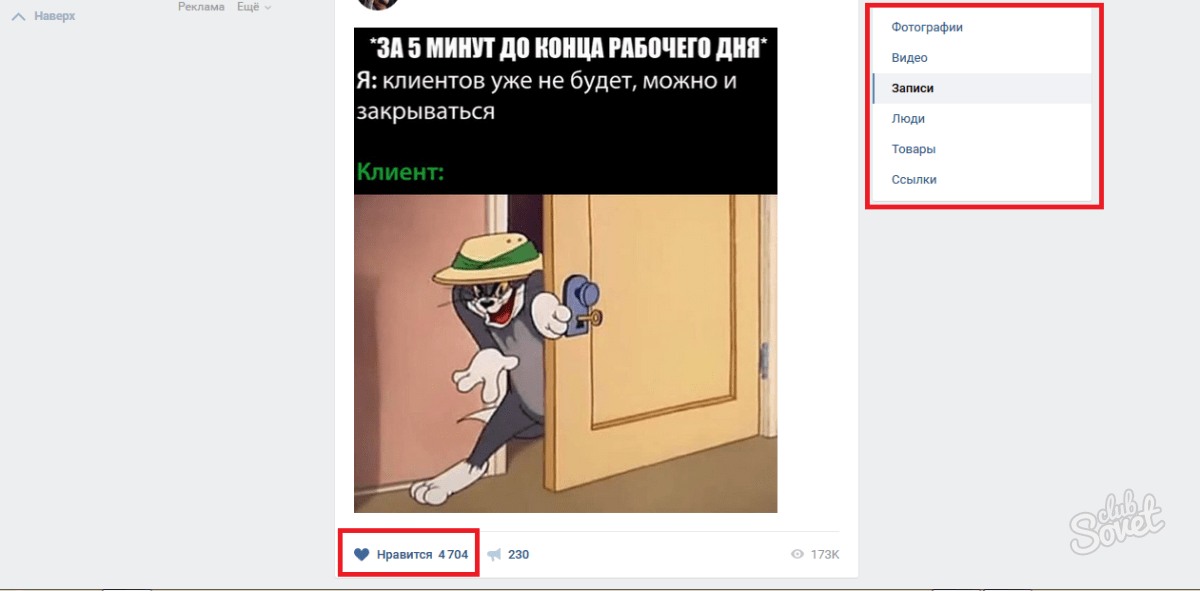
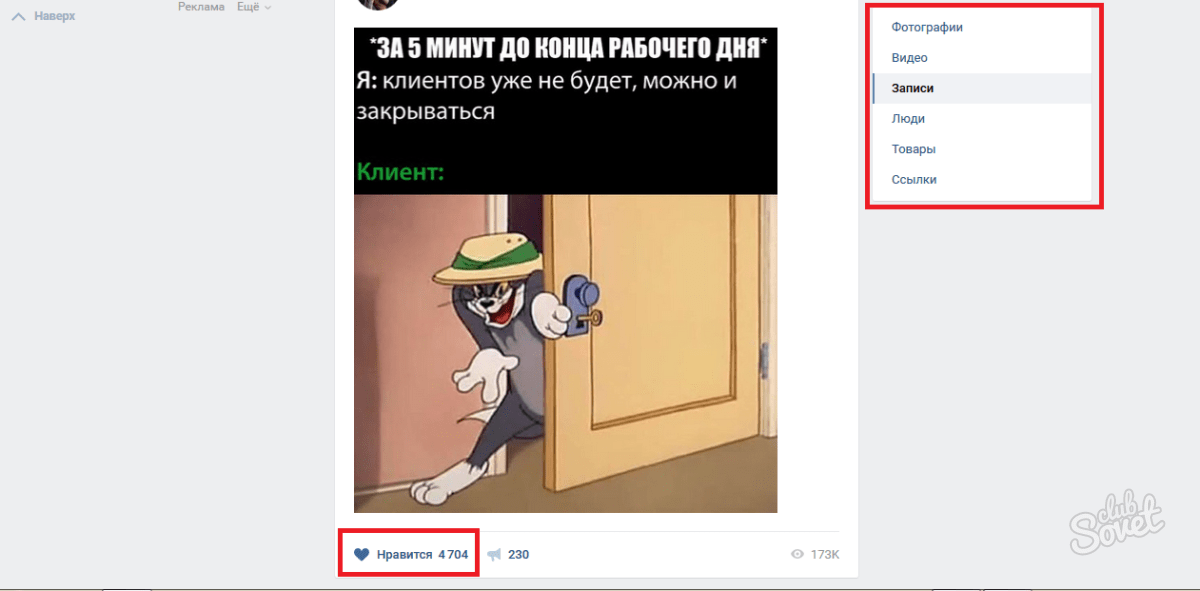
- Точно так же удаляются фотографии и видео – удалением лайка. Однако удалить людей и ссылки из закладок так не получится.
- Зайдите в раздел “Люди”.
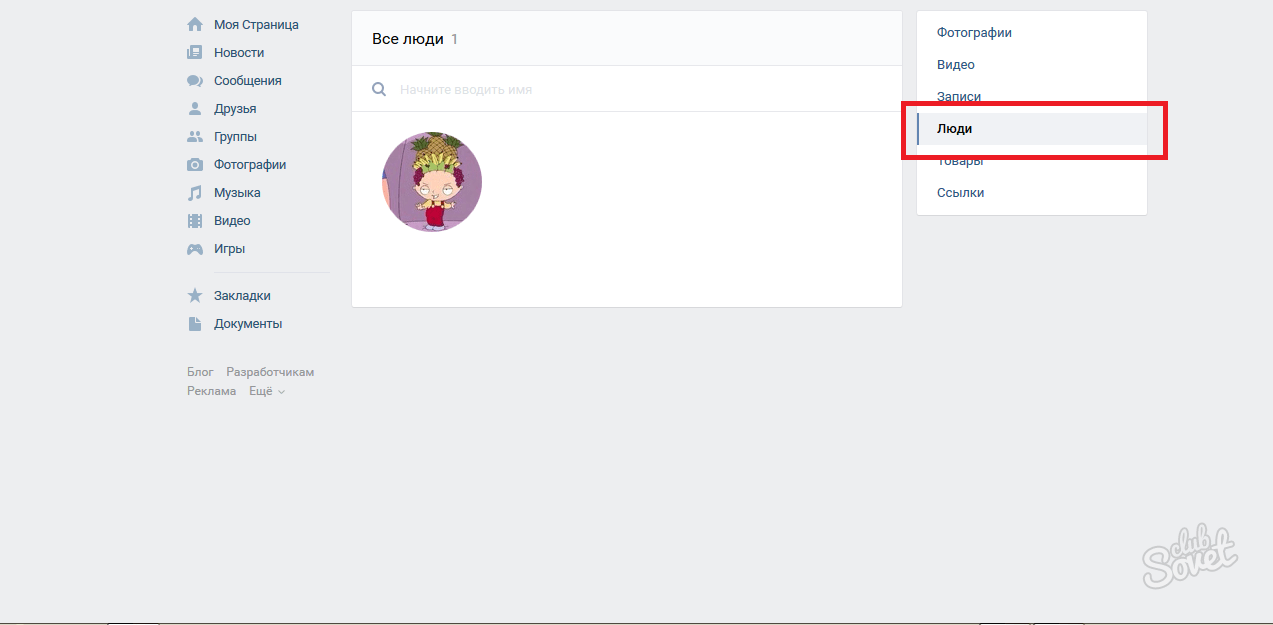
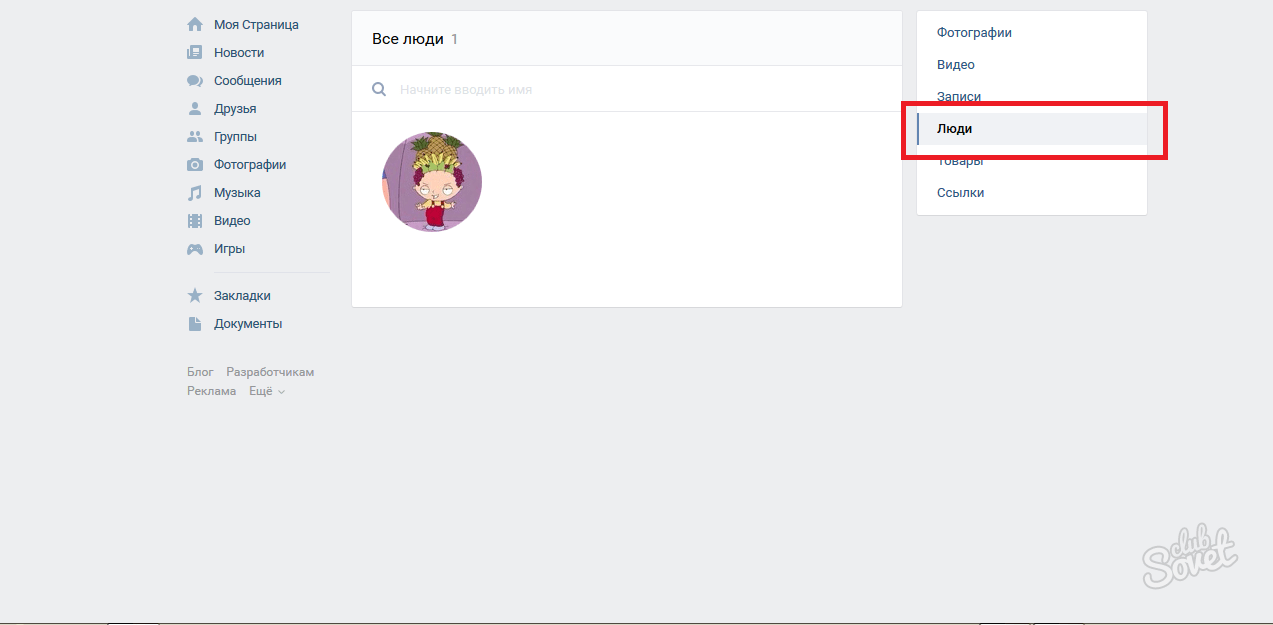
- Наведите мышкой на человека, которого хотите удалить из закладок. Сверху миниатюры появится небольшой крестик. Нажав на него, вы удалите эту страницу из закладок.

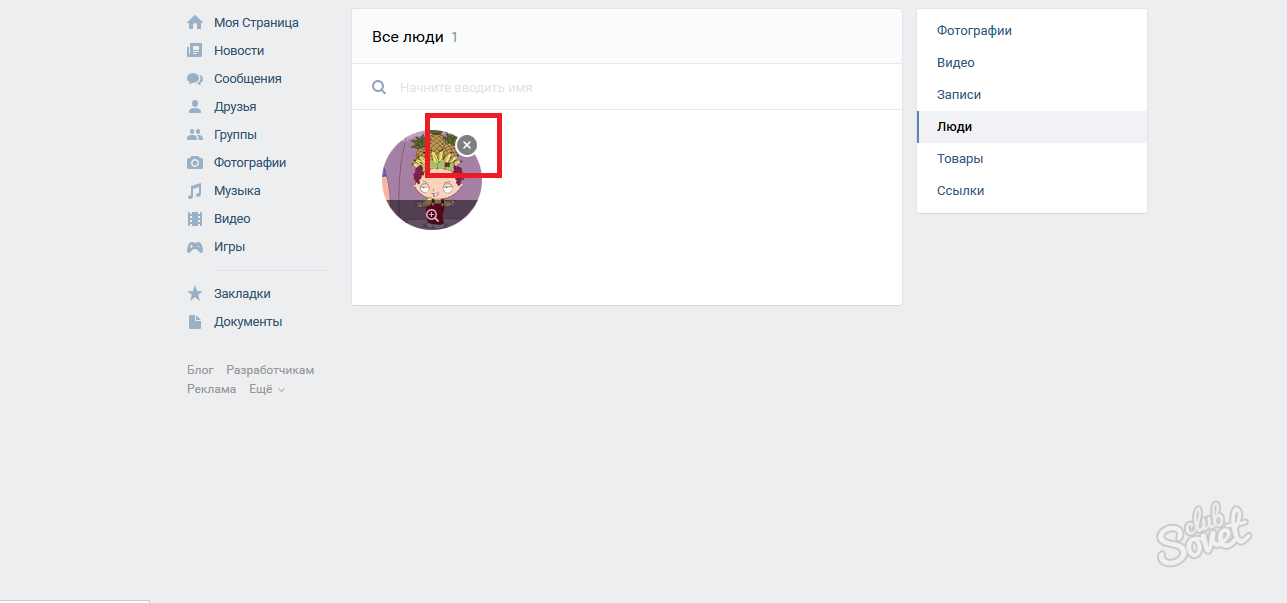
- С ссылками на сообщества и группы происходит примерно так же, как и с людьми. Вам нужно навести мышкой на требуемую страницу и нажать на крестик справа.
- Так легко вы можете стереть любые закладки в данном разделе.
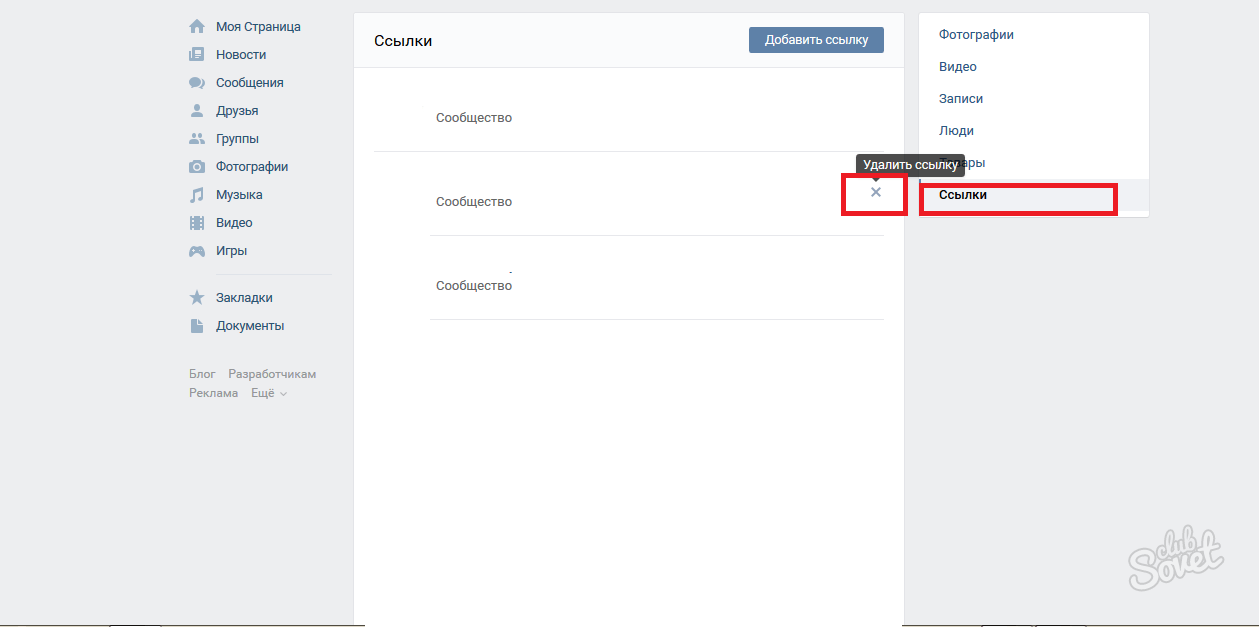
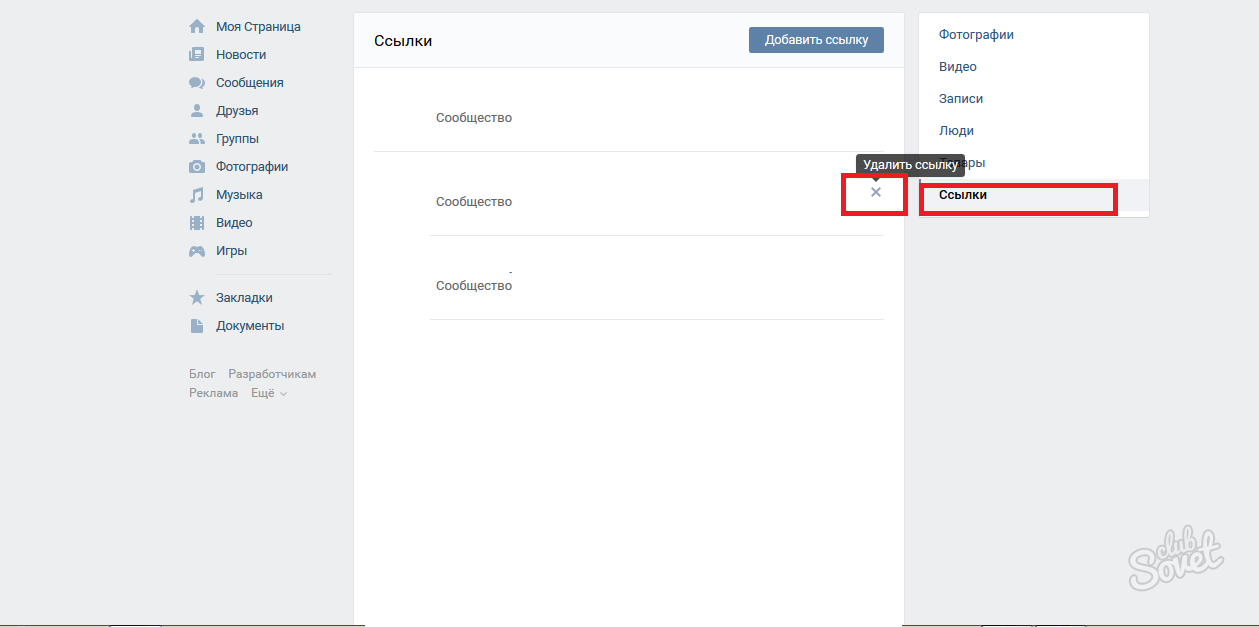
- Находясь на странице сообщества или человека, которые добавлены у вас в закладки, вы можете удалить их оттуда.
- Кликните на три точки под аватаром сообщества. Откроется небольшой всплывающий список. Из него выберите пункт “Удалить из закладок”.
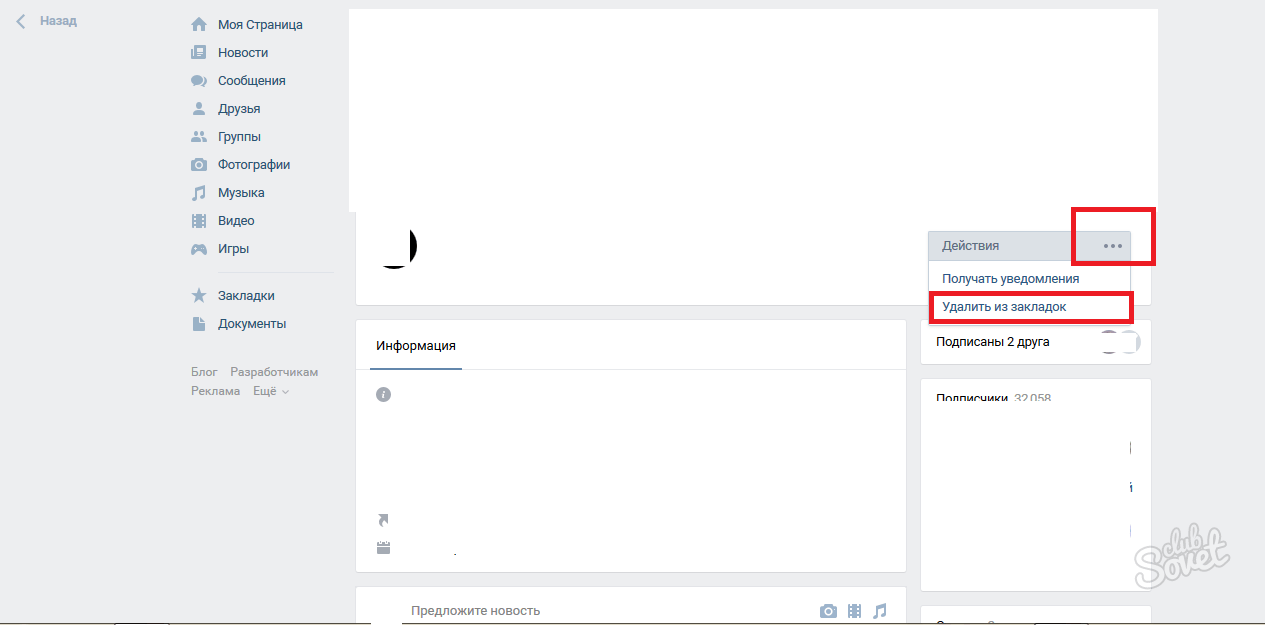
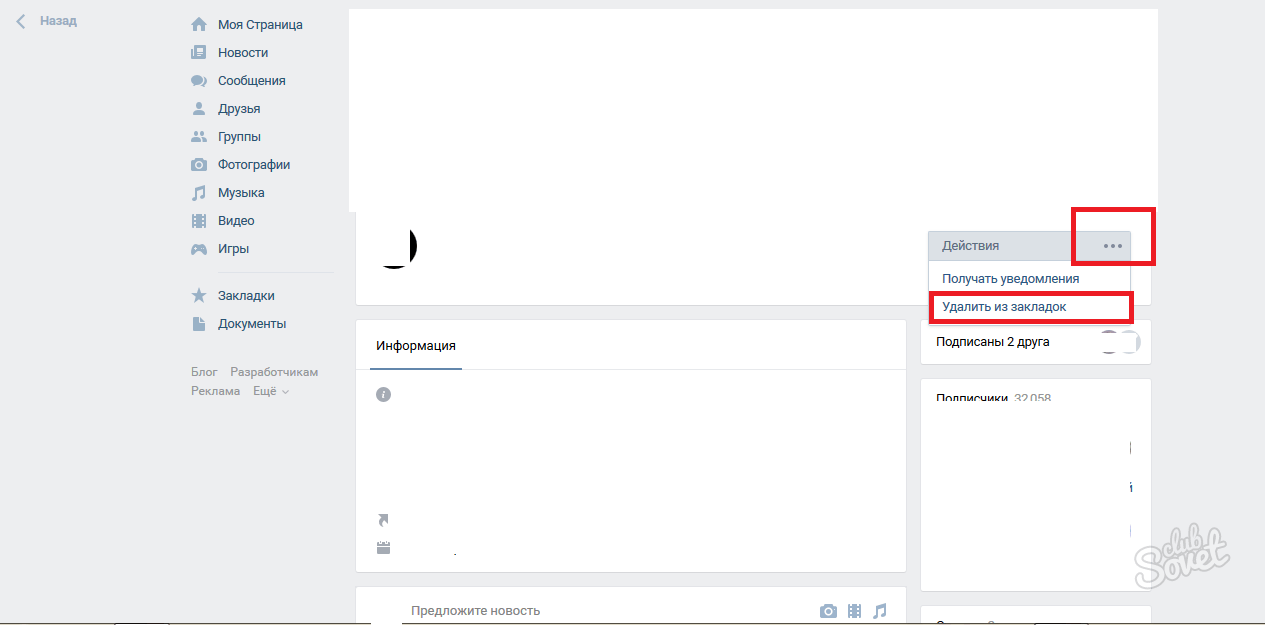
Как удалить закладки Вконтакте через мобильное приложение
- Принцип остается примерно тем же, что и в полной версии сайта. Авторизуйтесь в приложении и откройте меню, нажав на три точки в верхнем левом углу.
- В меню выберите пункт “Закладки”.

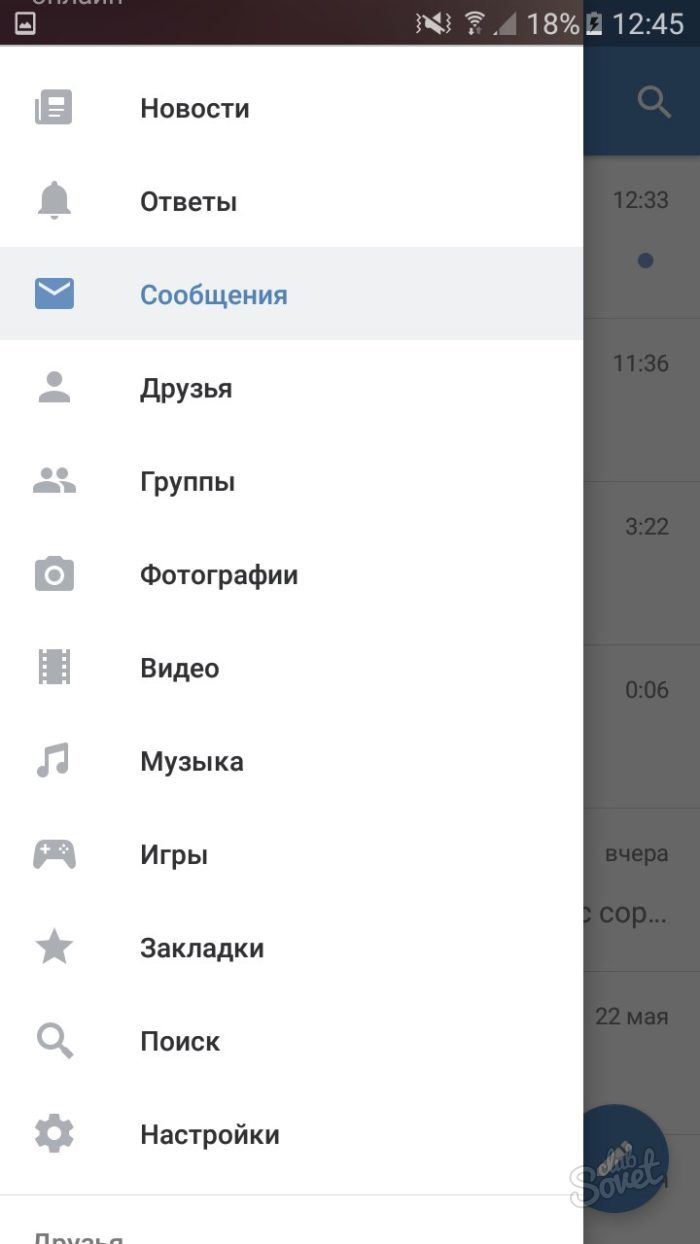
- Здесь вам тоже доступны закладки, рассортированные по категориям. Выберите любую из них. Чтобы удалить людей, вам нужно нажать на крестик справа от имени.
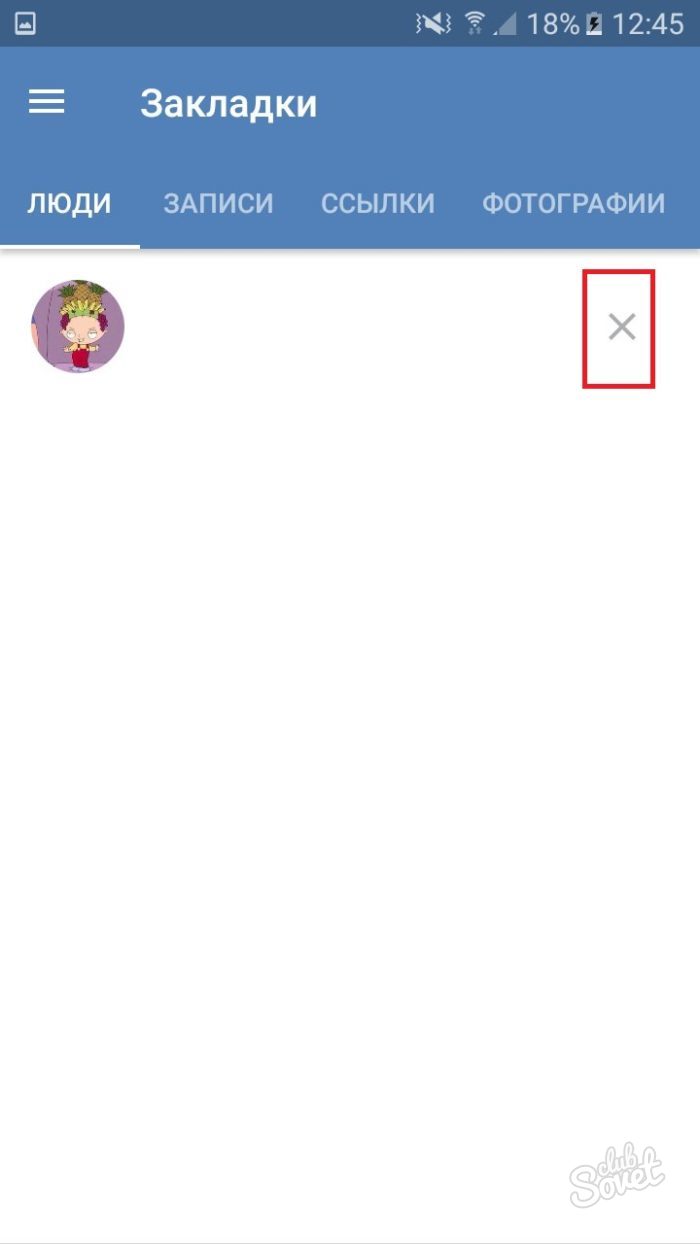

- Сообщества и ссылки стираются точно таким же способом.


- Фотографии, записи и видео удаляются иначе: вам нужно убрать свой лайк с этих элементов, и они пропадут из этого раздела.


Это очень удобная функция, которая позволяет Вам как бы добавить в избранное страницы других пользователей, сообщества и так далее. Например, Вы нашли в социальной сети очень интересного человека, но не хотите, по каким-то причинам, добавлять его в друзья. Просто добавьте его в закладки, и он об этом даже не узнает! А его страницу в Контакте, таким образом, Вы уже не потеряете. О том, как это всё работает, мы и поговорим в нашей статье.
Как сделать закладку быстро и просто
Чтобы добавить того или иного пользователя в закладки ВКонтакте, просто войдите на его страницу и прокрутите колёсико мыши вниз. В самом низу Вы увидите надпись «Добавить в закладки». Смело нажимайте на неё левой кнопкой мыши. Вот и всё!В разделе «Ссылки», есть функция, о которой знает не каждый. Если Вы обратите внимание на специальное поле, то увидите, что там написано «Введите ссылку на любую страницу ВКонтакте». Другими словами, Вы можете ввести
Важные сообщения Вконтакте, как добавить и просмотреть
Вконтакте есть инструмент, позволяющий отмечать определенные сообщения в диалоге. Это нужно для того, чтобы поместить их в отдельный список, и при необходимости, быстро просмотреть (см. поиск по сообщениям вконтакте).
Такие сообщения называются важными. Сейчас я покажу вам, как написать сообщение вконтакте, и добавить его в список важных.
Оглавление:
- Как добавить сообщение в список важных
- Как посмотреть важные сообщения Вконтакте
- А если через телефон?
- Заключение
Как добавить сообщение в список важных
Перейдите на свою страницу и откройте диалог с нужным пользователем. Теперь найдите нужное сообщение. Сейчас вам нужно щелкнуть по нему курсором мыши, для выделения. Оно будет помечено серым цветом, а в верхней части окна появится дополнительное меню. В нем нажмите на значок в виде звездочки — сообщение будет помечено, как важное.

Как посмотреть важные сообщения Вконтакте
В любой момент вы можете просмотреть список сообщений, которые получили отметку «Важные». Перейти к просмотру можно со страницы диалогов, или из окна переписки. Для этого нужно перейти по ссылке «Важные сообщения», в правом блоке меню.

У вас откроется окно, в котором будут отображены все сообщения, которые вы посчитали нужным добавить в список.

Вы можете прочитать его прямо из этой формы, либо перейти к сообщению в диалоге с пользователем, щелкнув по нему курсором мыши.
А если через телефон?
К сожалению, получить доступ к важным сообщениям, можно только через компьютер (см. агент Вконтакте). В мобильном приложении отсутствует возможность просмотра (см. скачать вк для windows 7).
Но вы можете прибегнуть к одной хитрости. На своем телефоне, используйте браузер для входа в социальную сеть. И переключитесь на полную версию ВК. Тогда можно будет перейти к просмотру списка, по аналогии с методом, рассмотренным выше.
Заключение
Читайте также:
Очень удобная функция. Используйте ее, чтобы не потерять важную информацию, которая есть у вас в переписке.
Вопросы?
Вам помогла эта информация? Удалось решить возникший вопрос?
Понравилась статья? Пожалуйста, подпишитесь на нас Вконтакте!

Мой мир
Одноклассники
Google+
 Загрузка…
Загрузка…Важные сообщения В Контакте
Обновлено — 6 ноября 2019 в 15:37
Бывают ситуации, когда пользователям пишут важные сообщения в ВК. То есть в них содержится важная информация, которую необходимо иметь всегда «под рукой».
Многие не знают, что можно выделить определённые сообщения в диалоге и сохранить в ВК, чтобы потом в один клик увидеть их.
Сейчас мы узнаем,как сохранить сообщения в ВК с компьютера или мобильного телефона.
Важные сообщения В Контакте
Если Вы сидите с компьютера.
Заходим в раздел «Сообщения», выбираем диалог и нажимаем на сообщение (или несколько сообщений), которое хотим запомнить.
После выбора сообщения в верхнем меню нажимаем на иконку .
Чтобы посмотреть важные сообщения в ВК, достаточно зайти в «Сообщения» и в правом меню нажать на ссылку «Важные сообщения».
- Таким образом можно закреплять важные сообщения ВК в диалоге, чтобы потом одним нажатием их найти;
- Если не помните, когда была отправлена важная информация, то можно найти сообщение в ВК по-любому ключевому слову или дате.;
Как посмотреть важные сообщения в ВК
Если Вы сидите с мобильного телефона.
К моему удивлению, в официальном приложении Вконтакте нет доступа к важным сообщениям. Да и пометить сообщение, как важное не получается.
Выход есть: обладатели Android могут скачать Kate Mobile, там всё доступно.
Чтобы сохранить сообщение в ВК, достаточно открыть диалог, кликнуть по сообщению и пометить как Важное.
Посмотреть важные сообщения можно в одноимённом разделе, который можно найти, нажав на троеточие в главном меню приложения.
Если не удалось посмотреть важные сообщения Вконтакте, то посмотрите наглядный видеоурок.
Как узнать у кого я в закладках Вконтакте?
Где располагается раздел закладки и как удалить оттуда фотографии, людей и записи рассмотрена в этой статье. Сегодня попробуем ответить на вопрос: Как узнать кто из людей добавил Вас к себе в закладки? В сети много устаревшей информации по этому поводу, которая уже неактуальна и давно не работает. Если вы попали сюда — знайте, посмотреть чужие закладки невозможно. В 2017 году не работает ни один из указанных в других источниках способах.
P.S. по поводу способа, который показывает при удалении страницы и выбора причины «Мою страницу не комментируют» имена людей, пожалевших о вашем уходе: в данном поле каждый раз разная информация, чтобы убедиться в этом — попробуйте несколько раз удалить страницу. Пользователи появляются разные и их отображение не подчинено никакой логике, возможно это происходит рандомно. Как удалить страницу Вконтакте — об этом написано ранее.

Вы не расстраивайтесь, Вконтакте существует много других интересных секретов, например, возможность посмотреть кто из друзей Вас скрывает, отслеживать кто когда заходил, смену аватарок Ваших друзей и многое другое.
Как сделать избранными стикеры в Вк
Для тех, кто часто пользуется стикерами, разработчики Вконтакте подготовили своевременное обновление — возможность добавления отдельных стикеров в специальный раздел — избранные. Зачем? Многие часто пользуются лишь несколькими «эмоциями» из разных наборов и постоянно переключаться между добавленными стикерами неудобно. Теперь из каждого набора вы можете добавить до 20 стикеров в раздел Избранное, который выделен отдельно и до него можно быстро добраться. Рассмотрим как это сделать.
Как добавить стикер в избранное?
Переходим к Сообщениям, выбираем любой диалог и наводим курсор мыши на смайлик для перехода к добавленным стикерам.

Раздела Избранное сейчас нет, все как обычно — ваши стикеры располагаются полоской внизу. Для добавления в Избранное наводим курсор на эмоцию, например ЛОЛ и нажимаем на появившуюся звездочку.
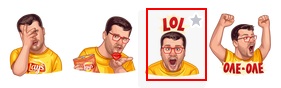
К списку стикеров в самом начале добавляется прозрачная иконка звездочка — там будут хранится все стикеры, которые вы выбрали для быстрого доступа. Они всегда будут самыми первыми. Это и есть избранные стикеры.
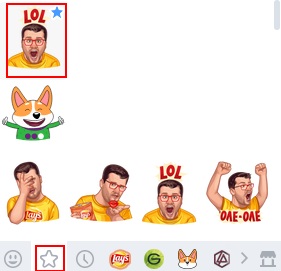
Из раздела можно убрать редко используемый стикер аналогичным образом — нажатием на звездочку сверху. Данная возможность доступна и в мобильной версии сайта и в официальном клиенте для Android. На Android для добавления в избранное достаточно долго держать пальцем выбранный стикер и нажать на кнопку.

Он автоматически будет продублирован и появится в избранных. И не важно, анимированные стикеры или обычные.

